3D模型
- 3D模型
- SU模型
- 材质
- 贴图
- CAD图纸
- 灵感图
- 全球案例
- 效果图
- 方案文本
- PS免抠
3D模型
SU模型
材质
贴图
CAD图纸
灵感图
全球案例
效果图
方案文本
PS免抠
猜你想搜
最近搜索
热门搜索
我刚刚试了用动感模糊做了一个类似的

先把椭圆选框工具的羽化值稍微调高一点,画出椭圆形选区,在选区内拉渐变,取消选区,打开动感模糊,根据椭圆形渐变的角度调整动感模糊的角度值,距离的值不要太大,太大中间就会变形。确定退出后按ctrl+f(重复执行滤镜效果),根据需要可以多按几次ctrl+f快捷键。
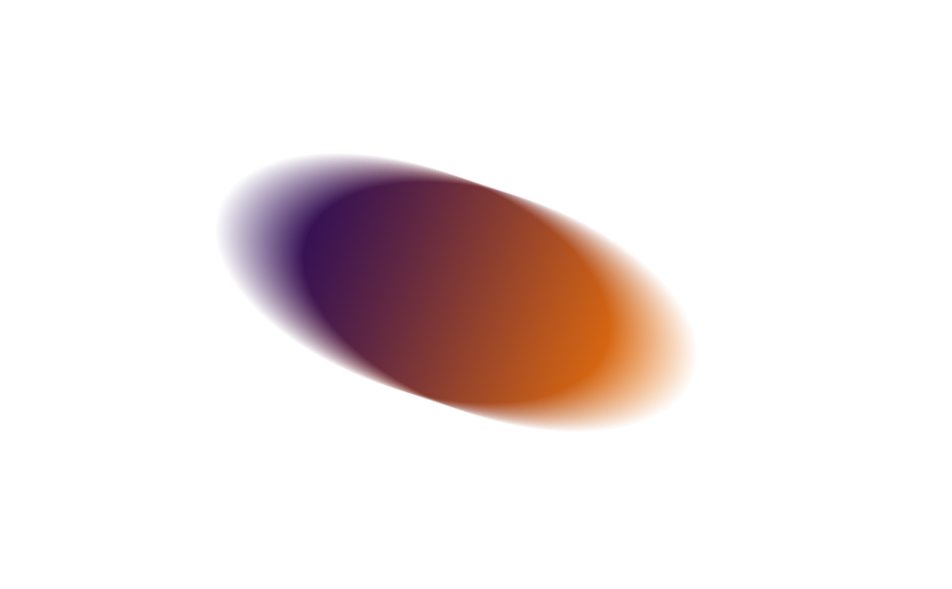
大致效果